想要精准统计指定时间段的销售额数据吗?php小编西瓜特此为大家带来Excel统计指定时间段销售额的详细操作方法。通过本文,您将掌握如何利用Excel中的筛选、求和等功能,轻松获取指定时间内的销售数据,帮助您高效管理销售报表,快速了解销售状况。
首先是统计上半年的销售额,在G2单元格输入公式=SUMPRODUCT((MONTH(A2:A19)

接着统计第三季度销售额,在G3单元格输入公式=SUMPRODUCT((MONTH(A2:A19)6)*D2:D19)
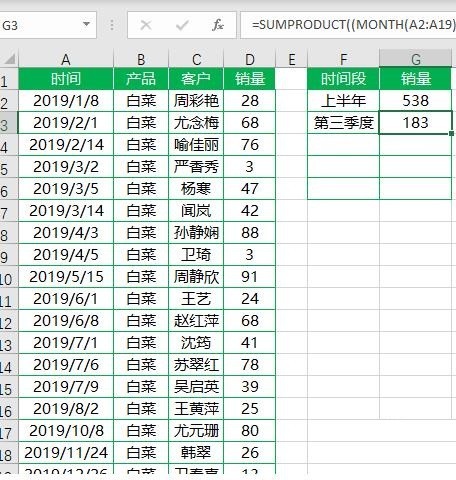
下面以统计上半年销售量为例跟大家简单分析一下这个公式,首先是month函数,它是Excel中常用的函数,用于提取日期参数中的月份,它的语法结构是=MONTH(serial_number)

为了方便大家理解在单元格中输入公式=MONTH(A2),结果如下图所示。

接着是SUMPRODUCT函数,它可以返回对应的区域或数组的乘积之和。在实际应用中我们经常使用SUMPRODUCT函数来实现多条件求和。语法格式可以总结为=SUMPRODUCT((条件1)*(条件2)*(条件3)*…*求和区域)

以上是Excel怎样统计指定时间销售额_Excel统计指定时间段的销售额的操作方法的详细内容。更多信息请关注PHP中文网其他相关文章!




